La ubicación de la carpeta de bloqueo de iTunes y cómo restablecer los certificados de bloqueo de iOS en Mac OS X y Windows
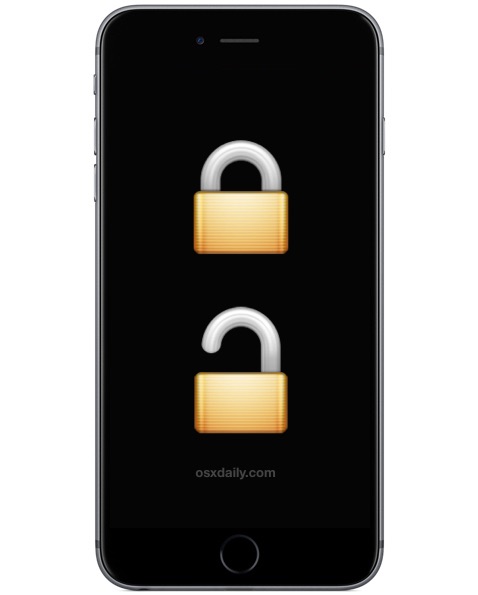
ITunes crea una carpeta de bloqueo oculta que almacena datos UDID certificados para dispositivos iOS sincronizados con una computadora específica. Estos certificados de bloqueo son necesarios para sincronizar correctamente un iPhone, iPad o iPod touch con una computadora, pero en ocasiones específicas, un usuario puede necesitar acceder manualmente al contenido de la carpeta de bloqueo. Además, para los usuarios de seguridad, acceder a los certificados de bloqueo puede permitir el acceso a un dispositivo desde otra computadora, simplemente copiando los archivos plist necesarios a otra máquina, una situación que tiene obvias implicaciones de seguridad.
En algunos casos raros, es posible que un usuario deba intervenir, administrar, acceder, eliminar y modificar manualmente el contenido de la carpeta de bloqueo eliminando o copiando archivos del directorio para recuperar la capacidad de sincronizar un iPhone, iPad o iPod touch nuevamente con la computadora. Le mostraremos dónde está la carpeta de bloqueo en Mac OS X y Windows y cómo restablecerla, si es necesario.
Esto es obvio para los usuarios avanzados, ya sea para resolución de problemas, seguridad, privacidad, forense o con fines similares. Si no tiene ninguna razón para escuchar las carpetas de bloqueo de iOS creadas por iTunes, no debe hacerlo, ya que puede romper algo o es posible que no pueda conectar un dispositivo iOS a su computadora.
Ubicaciones de carpetas de bloqueo de iTunes para dispositivos iOS en Mac OS X y Windows
La ubicación del directorio de bloqueo de iOS es creada por iTunes y varía según el sistema operativo, aquí puede encontrarlos en las versiones de OS X y Windows.
Mac OS X (todas las versiones):/private/var/db/lockdown/
Windows XP:C:Documents and SettingsAll UsersApplication DataAppleLockdown
Windows Vista:C:UsersUSERNAMEAppDataroamingApple ComputerLockdown
Windows 7, Windows 8, Windows 10C:ProgramDataAppleLockdown
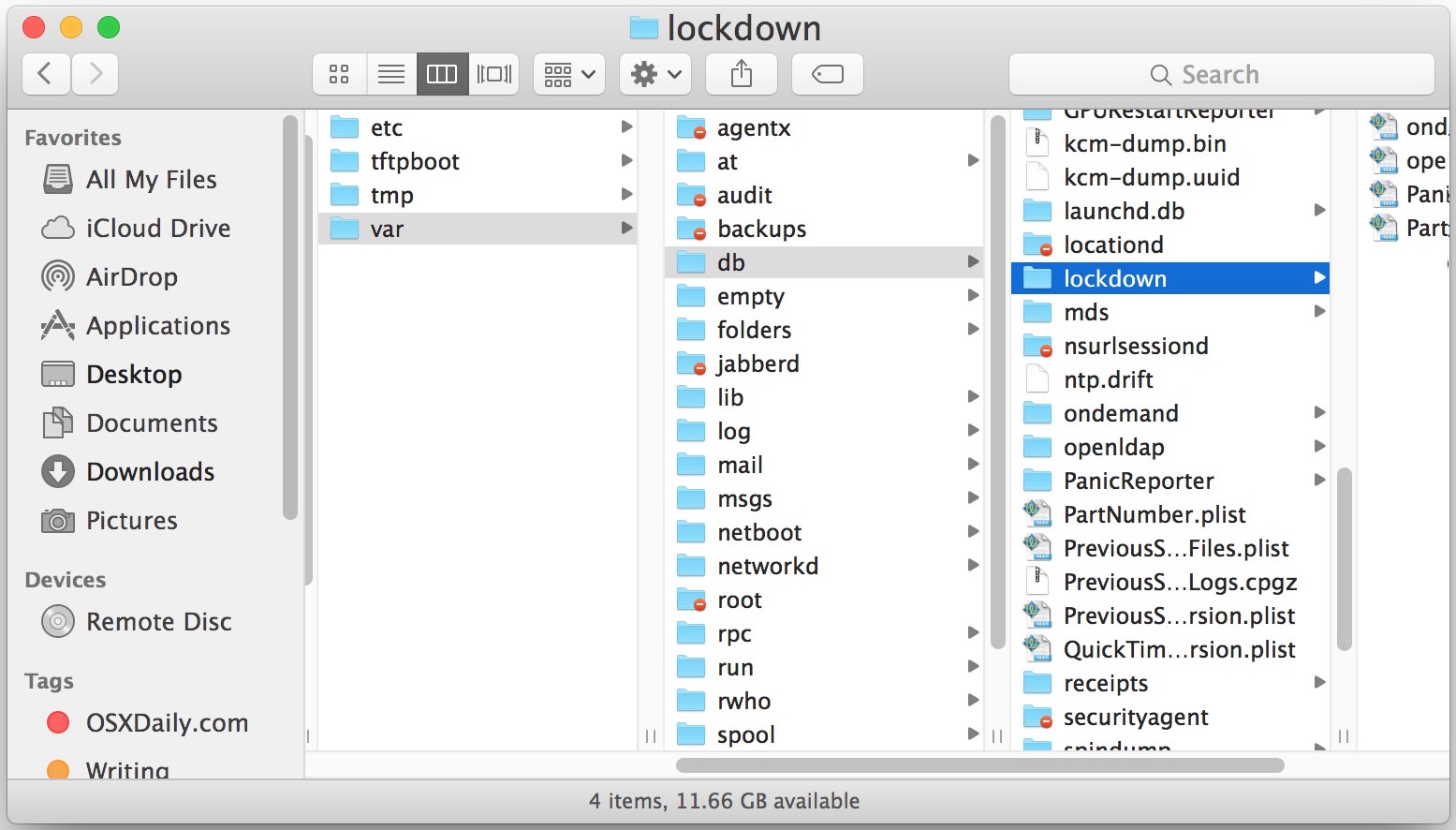
El contenido de la carpeta de bloqueo incluye certificados de bloqueo para cada dispositivo iOS sincronizado con su computadora
Entonces, ¿qué hay en este directorio? Un certificado para cada dispositivo utilizado con esa computadora.
Los certificados de bloqueo se generan para cada dispositivo iOS que se sincroniza con una computadora, por lo que si su computadora tenía tres iPhones sincronizados, habrá tres archivos plist diferentes identificados por cada UDID de dispositivo iOS como un nombre de archivo.
No modifique, elimine, mueva, copie o elimine estos archivos a menos que sepa exactamente lo que está haciendo y por qué lo está haciendo. Copiar estos certificados en otras máquinas puede resultar en un comportamiento inesperado y puede resultar en un acceso no intencionado o no autorizado a un dispositivo iPhone, iPad y iPod touch. Para los usuarios interesados, este último escenario es una buena razón para usar FileVault y, por cierto, la contraseña protege su computadora y cifra las copias de seguridad de los archivos.
Restablecer la carpeta de bloqueo de iTunes
Si desea restablecer la carpeta de bloqueo y todos los dispositivos iOS asociados, haga lo siguiente:
- Renuncie a iTunes y desconecte los dispositivos iOS de su computadora
- Acceda a la carpeta de bloqueo desde la ubicación mencionada anteriormente, según el sistema operativo que esté utilizando
- Elimine el contenido de la carpeta de bloqueo, esto generalmente requiere autenticación de contraseña de administrador
Esto evitará que todos los dispositivos iOS puedan conectarse a su computadora hasta que vuelva a ser de confianza y sí, al eliminar estos archivos ya no confiará en su computadora, aunque una forma más fácil de no confiar en sus computadoras en un iPhone o iPad es a través de la configuración de iOS.
Si desea crear un nuevo certificado de bloqueo o volver a crear la carpeta de bloqueo, simplemente reinicie iTunes, vuelva a conectar su dispositivo iOS a su computadora y confíe en él nuevamente, resincronizándolo nuevamente a través de iTunes. Cada dispositivo volverá a generar un nuevo certificado de bloqueo en la ubicación adecuada.
